सुस्त लॉगिन समस्याएं और उनके समाधान
अनेक वस्तुओं का संग्रह / / July 23, 2022
ढीला एक व्यापार चैट मंच है। स्लैक सहकर्मियों के साथ संवाद करना आसान बनाता है; आप अपनी कंपनी के अंदर या बाहर किसी को भी संदेश भेज सकते हैं और साथ में वैसे ही काम कर सकते हैं जैसे आप आमने-सामने करते हैं। लेकिन किसी भी एप्लिकेशन की तरह, स्लैक में भी एक लॉगिन सिस्टम है जो सुनिश्चित करता है कि कोई और आपके कार्यस्थल पर लॉग इन नहीं कर सकता है। कभी-कभी उपयोगकर्ताओं को कई स्लैक लॉगिन समस्याओं का सामना करना पड़ सकता है। लेकिन चिंता न करें, क्योंकि आज हम ऐसी समस्याओं के साथ-साथ उनकी समस्या निवारण विधियों पर चर्चा करेंगे।
स्लैक लॉगिन समस्याओं के पीछे मुख्य कारण दोषपूर्ण या समाप्त पासवर्ड के कारण हो सकते हैं। कई मामलों में, जब आपने संगठन छोड़ दिया है, तो आपका खाता निष्क्रिय कर दिया जाता है, और स्लैक आपको लॉग इन करने की अनुमति नहीं देगा। अगर ऐसा है, तो आपको योरू लॉगिन क्रेडेंशियल की जांच के लिए अपनी कंपनी के एचआर से संपर्क करना चाहिए। नीचे हम इस समस्या को ठीक करने के लिए कुछ और समस्या निवारण विधियों पर चर्चा करेंगे।
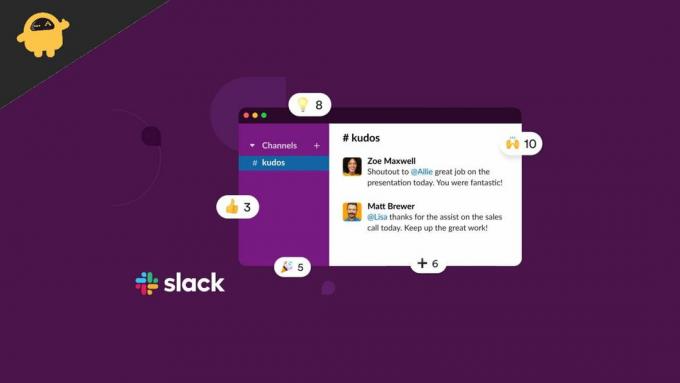
पृष्ठ सामग्री
-
सुस्त लॉगिन समस्याएं और उनके समाधान
- विधि 1: स्लैक सर्वर सत्यापित करें
- विधि 2: अपने खाते की जानकारी की समीक्षा करें
- विधि 3: अपना डिवाइस बंद करें
- विधि 4: अपना नेटवर्क कनेक्शन जांचें
- विधि 5: समस्या के बारे में Slack को सूचित करें
- निष्कर्ष
सुस्त लॉगिन समस्याएं और उनके समाधान
यदि आप काम के लिए स्लैक का उपयोग करते हैं, तो यह एक समस्या हो सकती है, खासकर यदि आपके पास टीम के सदस्य हैं जिनसे आपको जुड़ने की आवश्यकता है। इसके अतिरिक्त, यदि आपको अपनी टीम से उस दिन के लिए किसी दस्तावेज़ की आवश्यकता है, तो आप उन्हें एक्सेस नहीं कर पाएंगे।
विधि 1: स्लैक सर्वर सत्यापित करें
स्लैक पर किसी समस्या का निवारण करते समय, आपको पहले यह निर्धारित करना चाहिए कि समस्या आपके डिवाइस या स्लैक के सर्वर के कारण हो रही है या नहीं। यह जाँचने के लिए कि क्या स्लैक की सेवाओं में कोई समस्या है, उनके सिस्टम स्थिति पृष्ठ पर जाएँ।
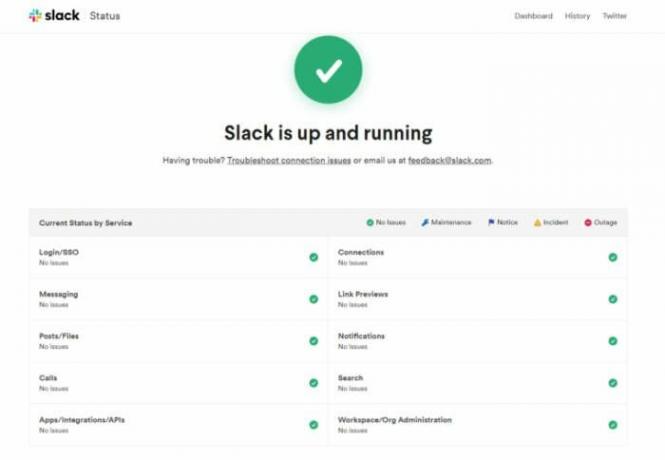
विज्ञापनों
आपके पास प्रतीक्षा करने के अलावा कोई विकल्प नहीं है कि क्या स्लैक अस्थायी रूप से अनुपलब्ध है क्योंकि आप सर्वर से संबंधित समस्याओं को स्वयं हल करने में असमर्थ हैं। हालाँकि, यदि स्लैक के सर्वर सामान्य रूप से काम कर रहे हैं, तो समस्या आपके अंत में होनी चाहिए।
विधि 2: अपने खाते की जानकारी की समीक्षा करें
यदि आपको स्लैक में लॉग इन करने में समस्या हो रही है, तो सुनिश्चित करें कि आपके द्वारा उपयोग किए जा रहे अकाउंट क्रेडेंशियल सटीक हैं। उपयोगकर्ता अक्सर किसी खाते के लिए अपनी लॉगिन जानकारी को गलत समझते हैं या भूल जाते हैं, खासकर यदि यह उनके उपकरणों पर लॉग इन रहता है।
चेक इन करने से पहले अपना ईमेल पता और पासवर्ड दोनों जांचें। यदि आप अपने स्लैक खाते का पासवर्ड अब और याद नहीं रख सकते हैं, तो आप इसे रीसेट भी कर सकते हैं।
विधि 3: अपना डिवाइस बंद करें
अधिक जटिल समस्या निवारण प्रक्रियाओं को शुरू करने से पहले, हम सलाह देते हैं कि आप अपने क्रेडेंशियल सत्यापित करें और अपने डिवाइस को पुनरारंभ करें। ऐसा करने से, आप यह सुनिश्चित कर सकते हैं कि आपके डिवाइस पर संसाधन ठीक से लोड हैं।
विज्ञापनों
आप निम्न क्रियाओं को करके अपने कंप्यूटर को Windows का उपयोग करके पुनरारंभ कर सकते हैं:
स्टार्ट मेन्यू खोलने के लिए अपने कीबोर्ड पर विंडोज की दबाएं।
तब पावर विकल्प टैब का चयन किया जाना चाहिए।
विज्ञापनों

समाप्त करने के लिए पुनरारंभ करें बटन पर क्लिक करें।
MacOS को पुनरारंभ करने के लिए नीचे दिए गए निर्देश देखें:
सबसे पहले, अपने मैक का ऐप्पल मेनू खोलें।
अभी पुनरारंभ करने के विकल्प का चयन करें।
विज्ञापन
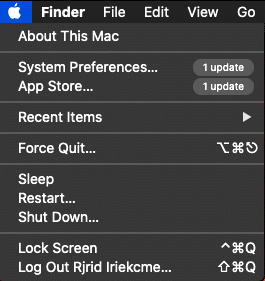
अंत में, डायलॉग बॉक्स में, रीस्टार्ट बटन पर क्लिक करें।
विधि 4: अपना नेटवर्क कनेक्शन जांचें
यदि आपको स्लैक में लॉग इन करने में समस्या हो रही है, तो आपके नेटवर्क में समस्या हो सकती है। यदि आपका इंटरनेट कनेक्शन अविश्वसनीय है, तो सर्वर से आपकी लॉगिन जानकारी को सत्यापित करने का प्रयास करते समय स्लैक को समस्याएँ आ सकती हैं। आप "नेटवर्क गति परीक्षण साइटों" पर अपने नेटवर्क की वर्तमान अपलोड और डाउनलोड गति को मापकर इसकी जांच कर सकते हैं।
यदि परिणाम इंगित करता है कि आपका नेटवर्क धीमा या अस्थिर चल रहा है, तो अपने मॉडेम या राउटर को पुनरारंभ करें। पावर वायर को आउटलेट से अनप्लग करने के बाद पांच से दस सेकंड तक प्रतीक्षा करने के बाद फिर से कनेक्ट करें। यह सत्यापित करने के लिए कि समस्या हल हो गई है, अपने राउटर को पुनरारंभ करने के बाद एक और गति परीक्षण चलाएं।
यदि ऐसा नहीं होता है, तो अपने इंटरनेट सेवा प्रदाता से संपर्क करें और उन्हें अपने इंटरनेट कनेक्शन की समस्या को ठीक करने के लिए कहें।
विधि 5: समस्या के बारे में Slack को सूचित करें

इस घटना में कि आप अभी भी स्लैक में लॉग इन करने में असमर्थ हैं, हम एक विशेषज्ञ को देखने की सलाह देते हैं। Slack सहायता केंद्र पर जाएँ और अपने खाते की समस्या की रिपोर्ट करने के लिए ग्राहक सहायता से संपर्क करें।
यह भी पढ़ें: स्लैक कैलेंडर इंटीग्रेशन: अपने कैलेंडर्स को स्लैक के साथ कैसे लिंक करें?
अपनी खाता जानकारी, आप जिस प्लेटफ़ॉर्म का उपयोग कर रहे हैं, और कोई अन्य प्रासंगिक विवरण दें ताकि उनकी टीम आपकी शिकायत का अधिक तेज़ी से मूल्यांकन कर सके।
निष्कर्ष
यह हमें स्लैक लॉगिन समस्याओं और उनके समाधानों के लिए इस गाइड के अंत में लाता है। कृपया ध्यान दें कि स्लैक इकोसिस्टम में लॉग इन करने के लिए आपके पास एक वैध खाता होना चाहिए। यदि आपका खाता बैकएंड (संगठन) से निष्क्रिय या प्रतिबंधित है, तो आप स्लैक में लॉग इन नहीं कर पाएंगे।

![फिलिप्स S396 पर स्टॉक रॉम स्थापित करने के लिए कैसे [फ़र्मवेयर फ्लैश फ़ाइल / अनब्रिक]](/f/f5a2d7add7ffd15712211f1212e9e21c.jpg?width=288&height=384)

